eclipse中的启动服务器图标在哪里添加啊
按照下面的步骤做:
1点击window-- show view - other 找到servers 点击OK。
2在servers 里面右键鼠标 new -- server 找到tomcat版本,点击next,然后点击browse选择电脑上面的tomcat安装路径就行了。
前提是eclipse要能支持tomcat,也就是安装过tomcat插件或者eclipse是eclipse for J2EE能够开发web项目的。
在servers选项卡中就能启动服务器了。
Server Locations配置是灰色的,无法去修改,当然,这里我已经勾选成了Use Tomcat installation,即部署在Tomcat安装目录下。eclipse默认是勾选的第一项,即Use workspace metadata。那么,怎么去修改该配置呢?
图2:删除项目并Clean
如上图2所示,想要Tomcat的Server配置可以修改,那么首先将server下面部署的所有项目都先remove掉,然后再在server上右键鼠标,选择Clean,clean完以后,再次双击server进入配置,即可发现配置可修改。
图3:修改server配置
如上图3所示,配置已经可以修改了。
有时候,eclipse启动tomcat的时候会出现:WARNING: [SetPropertiesRule]{Server/Service/Engine/Host/Context} Setting property 'source' to 'orgeclipsejstjeeserver:firstProject' did not find a matching property 这样的问题,我也遇到过这样的报错信息。出现这个问题,可能是由于没有勾选server options下的Publish module contexts to separate XML files,我是通过勾选了该配置项解决了这个问题。
最后,提醒下,修改了配置以后,别忘了保存修改。
首先必须先安装好Eclipse和Tomcat。
打开Eclipse,选择Window-->Preferences,找到Server下方的Runtime Environment,单击右方的Add按钮,选择已经成功安装的Tomcat版本,单击Next,设置Tomcat的安装目录,设置完成后,单击OK即可完成设置。
实现的方法和详细的操作步骤如下:
1、第一步,打开计算机上的eclipse软件,然后依次单击左上角的“File”-->“New”-->“Project”选项,见下图,转到下面的步骤。
2、第二步,完成上述步骤后,通过搜索找到Web项目,输入关键字web,可以快速查询该Web项目,见下图,转到下面的步骤。
3、第三步,完成上述步骤后,创建Web项目时,输入项目名称,然后完成构建,继续操作,见下图,转到下面的步骤。
4、第四步,完成上述步骤后,可以在Web项目中创建一个jsp文件,然后在“New”选项下选择“Other”选项来创建jsp文件,见下图,转到下面的步骤。
5、第五步,完成上述步骤后,在文档的新界面中,选择“jsp File”选项,输入jsp文件的名称,然后将创建一个空的jsp文件模板,见下图,转到下面的步骤。
6、第六步,完成上述步骤后,如果indexjsp是Web项目中的主页,则默认情况下,系统将在访问期间搜索indexjsp文件,见下图,转到下面的步骤。
7、第七步,完成上述步骤后,就获得了想要的结果了,见下图。这样,就解决了这个问题了。


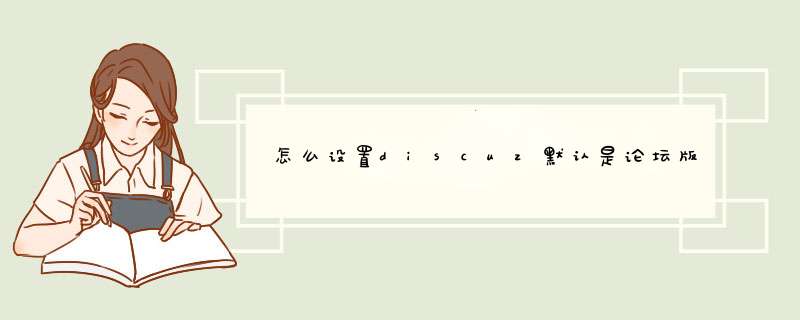




0条评论